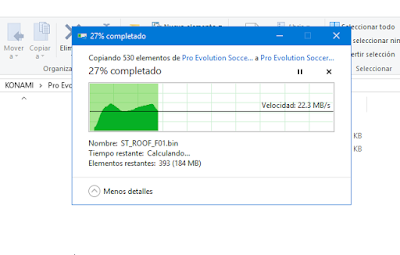Que seria de los fanáticos del Pro Evolution si no existiera personas tan dedicadas como el Team MICANO4U; sino tuvieramos los recursos para actualizar nuestra PC y poder jugar al ultimo PES, no te hagas problemas, hoy te mostrare como poner tu querido PES 2013 como si fuera el PES 2019, con todos los jugadores actualizados, las ultimas transferencias, estadios, balones, botines, resultados, etc...veamos como.
- Este es el PES 2013 "virgen", necesario para este tutorial...
- Vemos jugadores y equipos no actualizados...
- Pues bien, cambiaremos eso, necesitaremos el PESEdit 6.0, lo ejecutamos como Administrador...
- Next...
- Elegir el directorio donde se instalo el PES 2013...
- Iniciar...
-...
-...
- Salir...
- Ya tenemos instalado el PESEdit 6.0...
- Si entramos a la carpeta del PES 2013, observaremos que se han agregado algunos ficheros como el Kitserver...
- Ahora descargaremos el PES 2013 Next Season Patch 2019, "parche base" necesario para luego colocar las actualizaciones...
- Dentro de esta carpeta encontraremos dos carpetas mas el "Konami" y el "The Patch"...
- Lo que contiene la carpeta "Konami"...
- Seleccionamos y copiamos...
- Y nos vamos a la carpeta "Konami Original" que se ubica en "Documentos"...
- Y copiamos...
- Reemplazar...
- Ahora la carpeta "The Patch"...
- Ingresamos para ver su contenido...
- Seleccionamos y copiamos...
- Y nos vamos a la carpeta de instalación del juego PES 2013 (normalmente en C:\Program Files (x86)...
- Y copiamos...
- Esperamos...
- Ahora para ejecutar el juego, deberemos elegir "Selector" como Administrador...
- Se cargara el siguiente menú (desactiven la música)...
- Se nos brindara muchas opciones de modificación, como cambiar el Menú del juego...
- Las vallas publicitarias...
- El Score...
- Y muchos gráficos mas, no olviden de aplicar los cambios en "Aplly"...
- Ya en el juego...
- Menú...
-...
-...
-...
- Partido Amistoso...
- Ligas...
- Jugadores, uniformes y logos "licenciados"...
-...
- Nuevos balones...
- Nuevos estadios...
- Nuevas gráficas...
- Enjoy...
- Otra cosa :), esto es solo el parche base, si desean las ultimas actualizaciones del 2019, con los últimos cambios deberán descargarse y reemplazar las carpetas como les mostré, acá les dejo todo lo necesario...
- PES 2013 Next Season Patch 2019 + PESEdit 6.0
- PES 2013 Next Season Patch 2019 Update v5.0 AIO
- PES 2013 Next Season Patch 2019 Update v6.0
- PES 2013 Next Season Patch 2019 Update v7.0
Gracias Totales al Equipo de MICANO4U...